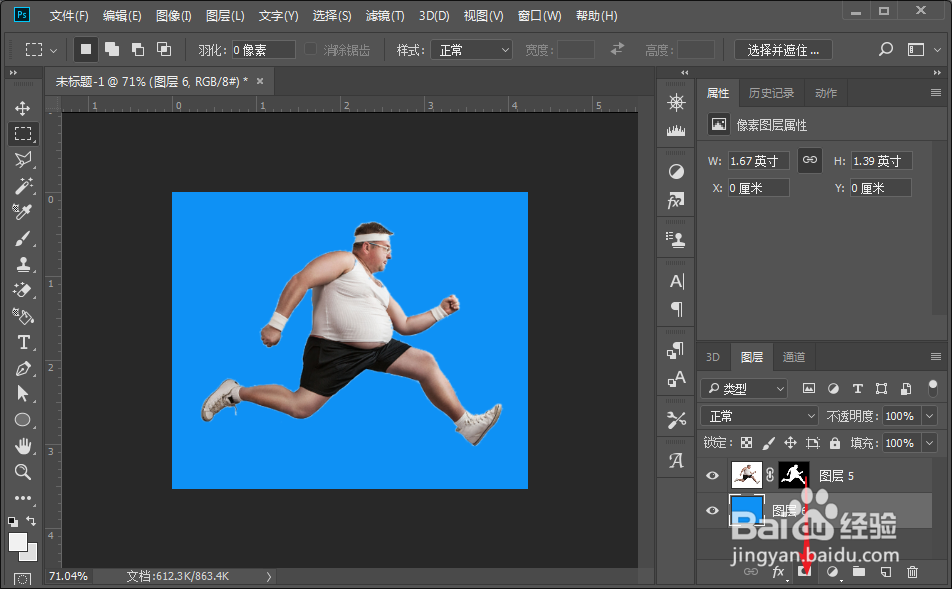1、打开PS软件,然后打开需要抠图的素材图片。
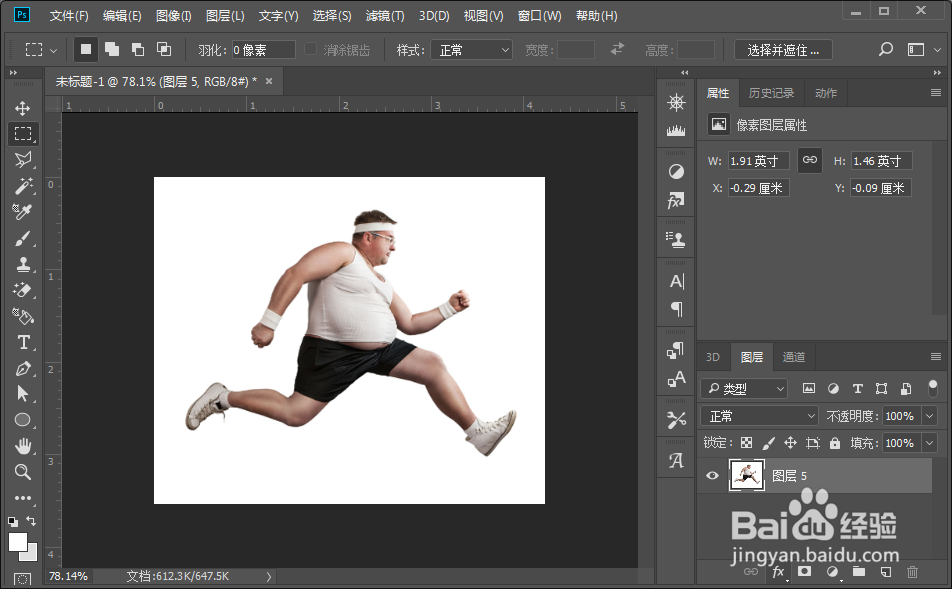
2、在菜单栏-选择中选择色彩范围命令。
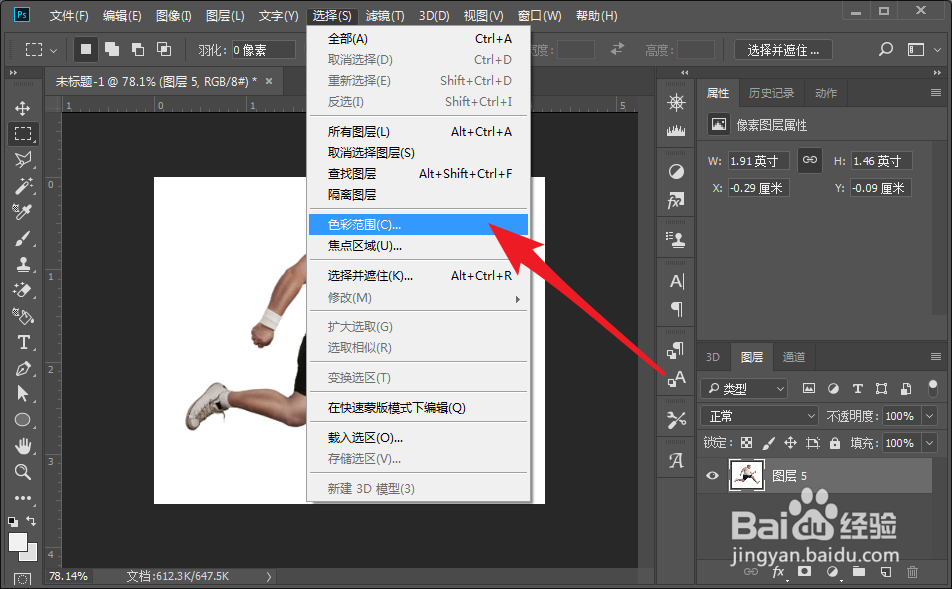
3、因为人物的衣服也偏白色,所以这里把容差适当的调小一些,然后点击确定。
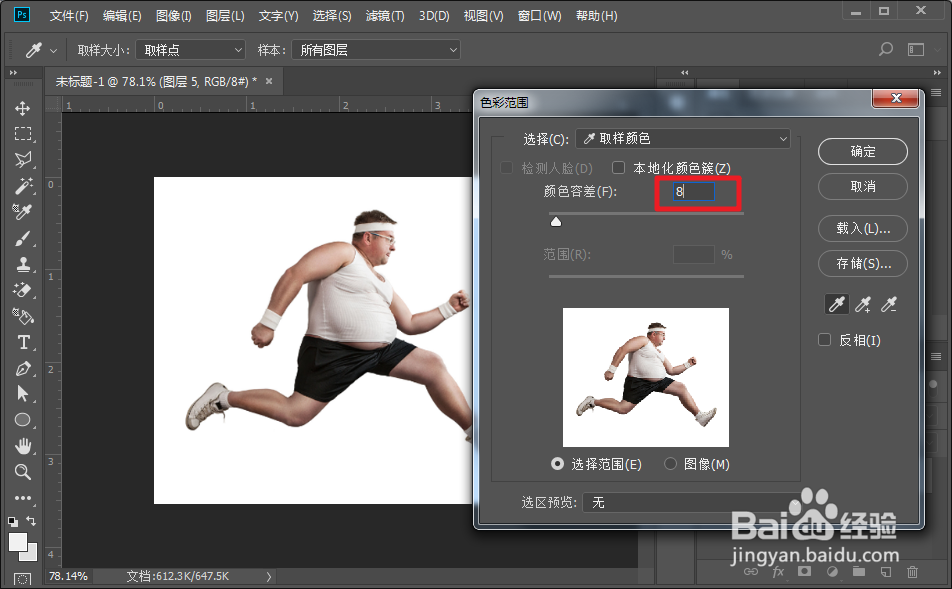
4、然后按ctrl+shift+i反向选择选区,这时候人物大致就被选择出来了,下面选择选区工具,在人物上点右键,选择羽化。
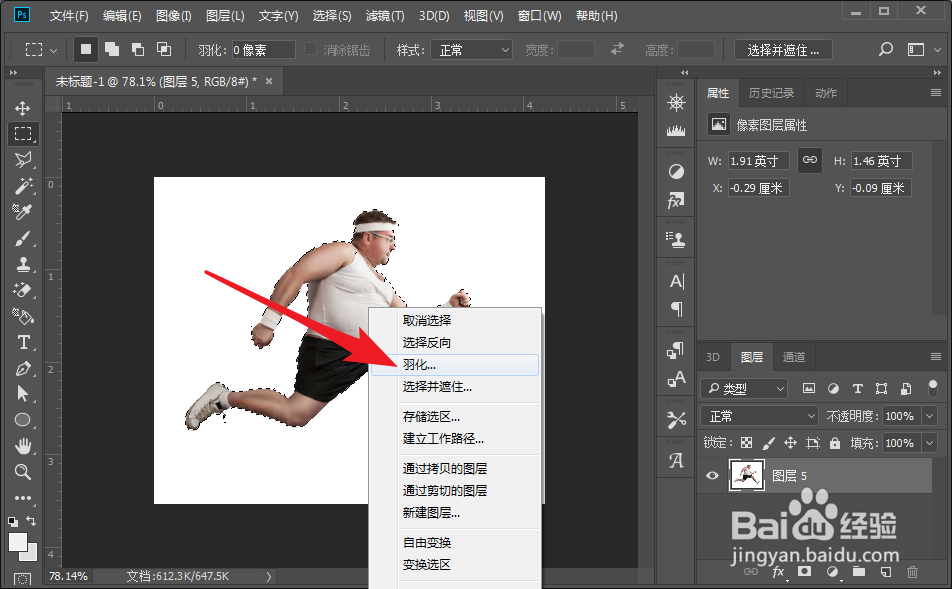
5、设置羽化像素为0.5-1个像素左右,然后确定。
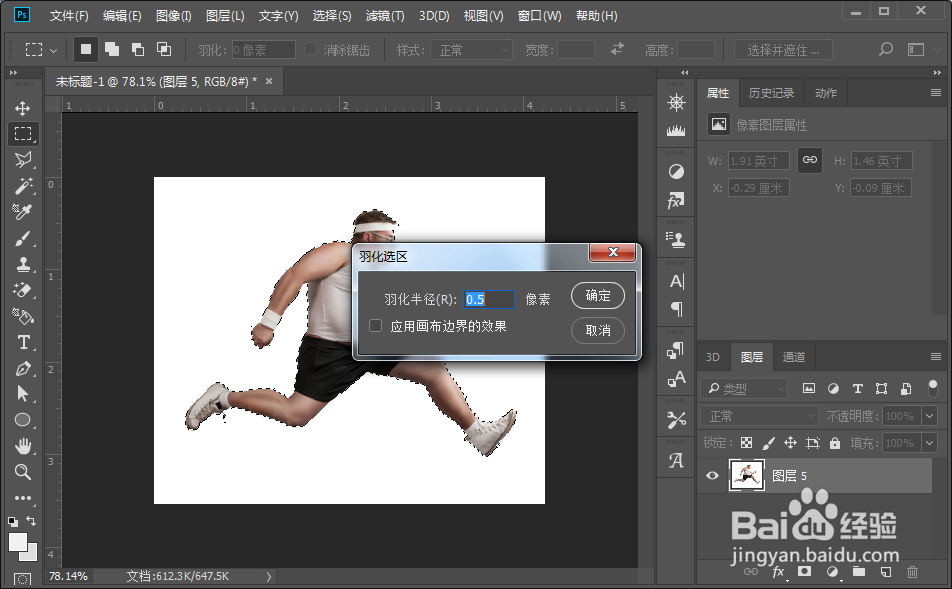
6、在菜单栏-选择中选择修改-收缩命令。
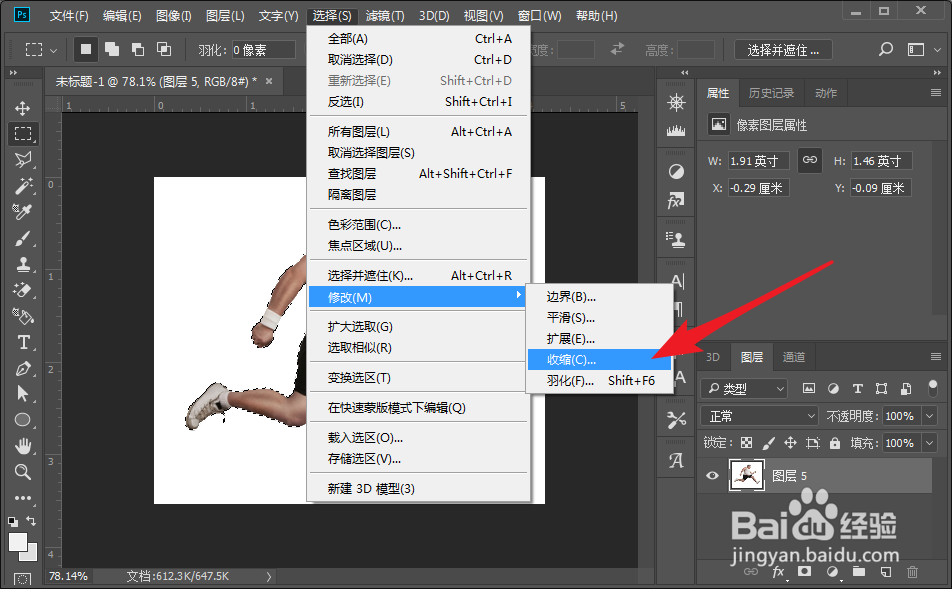
7、设置收缩像素为1-2个像素,具体视素材分辨率而定,然后点击确定。
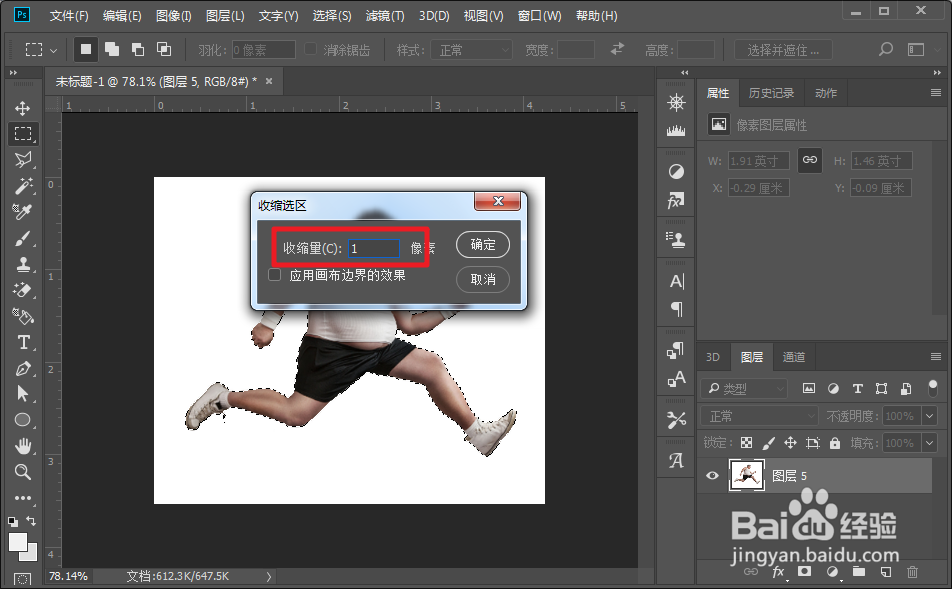
8、然后点击图层面板下面的快速蒙板工具,这样人物就被抠出来了,可以在下面新建一个深色背景来对比一下。